هل يمكن تحديث نظام الكمبيوتر الخاص بي إلى ويندوز 11
مع إصدار نظام Windows 11 الجديد، نجد العديد من مستخدمي الإصدار السابق يطرحون سؤال هل يمكن الترقية إلى ويندوز 11؟ لا تتسرع، يجب عليك أن تعرف أولاً ما إذا كان جهازك الكمبيوتر يدعم التحديث إلى ويندوز 11، إذ لدى مايكروسوفت قائمة من متطلبات التحديث.

لحسن الحظ أصدرت Microsoft أداة مجانية لمساعدة المستخدمين في التأكد ما إذا كانت أجهزة الكمبيوتر الخاصة بهم ستدعم الترقية أم لا. العديد من المستخدمين مستاءون من المتطلبات التي وضعتها شركة مايكروسوفت. يتطلب ويندوز 11 بعض من مكونات الأجهزة التي سوف نناقشها أدناه. بدون المزيد من اللغط، إليك كيفية معرفة ما إذا يمكنك التحديث إلى ويندوز 11 أم لا.
متطلبات نظام التشغيل Windows 11
- المعالج: 1Ghz أو أسرع من ذلك، مع نواتين على الأقل.
- كارت الجرافيك: DirectX 12 متوافقة مع WDDM 2.x.
- بنية النظام: 64-bit ، العرض: 720p مع حجم شاشة لا يقل عن 9 إنش.
- ذاكرة الوصول العشوائي: 4 جيجا بايت
- Firmware: تمكين Secure Boot من UEFI
- وحدة النظام الأساسي الموثوقة: الإصدار 2.0
كما هو مبين أعلاه، يبدون كل شيء على ما يرام باستثناء المتطلبات الأخيرة TPM 2.0 و Secure Boot. الكثير من الناس يشعرون بخيبة أمل كبيرة بسبب هذه المتطلبات الإضافية إذ ليسو متأكدين مما إذا كان الكمبيوتر الخاص بهم يدعمها أم لا.
تم إضافة TPM 2.0 و Secure Boot من أجل جعل جهاز الكمبيوتر الخاص أكثر أماناً وبالتالي حماية البيانات الخاصة من المتعقبين والمخترقين ومرسلي البريد العشوائي.
كيفية التحقق مما إذا كان الكمبيوتر الخاص بك يدعم تشغيل Windows 11
أطلقت أيظاً مايكروسوفت تطبيق PC Health Check يتيح للمستخدمين التحقق مما إذا كان جهاز الكمبيوتر الخاص بهم يدعم ويندوز 11. للتحقق من ذلك، اتبع المراحل التالية:
- توجه إلى الموقع الرسمي لشركة مايكروسوفت وبالتحديد إلى صفحة Windows 11.
- مرر للأسفل قليلاً إلى قسم التحقق من التوافق، ثم انقر على خيار تنزيل التطبيق “Download App”.
- انقر نقراً مزدوج على الملف الذي تم تنزيله، ثم اتبع الخطوات البسيطة لتثبيته.
- بمجرد انتهاء التثبيت، افتح التطبيق وانقر على زر فحص الآن “Check Now”.
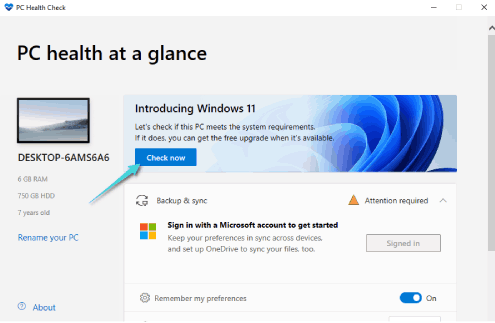
- بعد ثواني معدودة سوف تظهر لك النتيجة في نافذة منبثقة والتي من شأنها تبين لك مما إذا كان الكمبيوتر الخاص بك يدعم تشغيل ويندوز 11أم لا. في حالتي بعد التحقق عبر التطبيق كما هو مبين أدناه، لا يدعم الكمبيوتر الخاص بي ويندوز 11 للأسف. ظهرت رسالة “هذا الكمبيوتر لا يمكنه تشغيل Windows 11”.
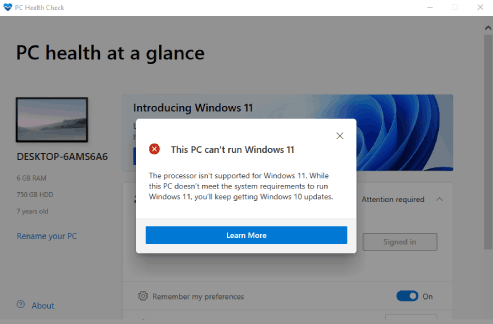
إذا كان جهاز الكمبيوتر الخاص بك متوافق مع Windows 11 فتهانينا. إذا كان عكس ذلك، تابع القراءة إذ سنتعرف على المزيد من المعلومات المهمة.
المعالجات المتوافقة مع ويندوز 11
هناك أيظاً بعض المطلبات من ناحية المعالج، إذ أصدرت مايكروسوفت قائمة تشمل معالجات Intel و AMD و Qualcomm المتوافقة مع Windows 11، وهي كالتالي:
- قائمة معالجات Intel المتوافقة مع ويندوز 11
- معالجات AMD المتوافقة مع ويندوز 11
- معالجات Qualcomm المتوافقة مع ويندوز 11
ادخل إلى أحد الصفحات أدناه وفق نوع المعالج الذي تستخدمه وتأكد مما إذا كان المعالج الخاص بك مدعوم من طرف ويندوز 11 أم لا.
كيفية التحقق من نوع المعالج المستخدم في جهاز الكمبيوتر الخاص بك
نجد بعض من المسخدمين لا يعرفون المعالج الذي يشمله جهاز الكمبيوتر الخاص بهم. حسناً، يمكنك معرفة ذلك بكل سهولة وبدون أن تحتاج إلى استخدام برنامج معين أو شيء من هذا القبيل.
هناك طرق عديدة لمعرفة مواصفات جهازك الكمبيوتر، وأبسط طريقة هي من خلال النقر على اختصار لوحة المفاتيح Windows + Pause attn ، سوف تظهر لك نافذة تشمل مواصفات النظام، بما في ذلك نوع المعالج.
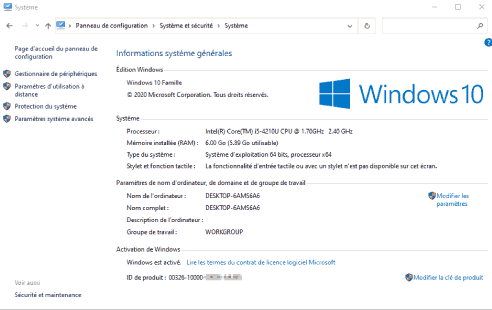
متطلبات الهاردوير لدعم الترقية إلى ويندوز 11
يجدر الذكر أنه قد لا يحصل العديد من مستخدمي Insider Preview Build على الوقت لترقية أجهزتهم. وضع في اعتبارك أن Microsoft ستقوم بتخفيف متطلبات الأجهزة بشكل مؤقت لمستخدمي Windows 11 Insider Preview Build.

بمعنى آخر، حتى إذا كان جهاز الكمبيوتر الخاص بك لا يستوفي الهاردوير المطلوب لتشغيل ويندوز 11 وكان لديك حساب Windows 10 Insider Preview، يمكنك اختيار Windows 11 Insider Preview بمجرد بدء تشغيله.
حل رسالة الخطأ “لا يمكن لهذا الكمبيوتر تشغيل Windows 11”
من المحتمل أن يكون جهاز الكمبيوتر الخاص بك مؤهلاً لتثبيت عليه ويندوز 11 إذا كان يستوفي متطلبات الذاكرة العشوائية والمعالج وغيرها من الهاردوير. لذلك، إذا حصلت على رسالة الخطأ لا يمكن لهذا الكمبيوتر تشغيل ويندوز 11 “This PC can’t run Windows 11” أثناء التحقق عبر تطبيق PC Health Check، هنا يجب عليك تمكين Trusted Platform Module 2.0 و Secure Boot من UEFI.
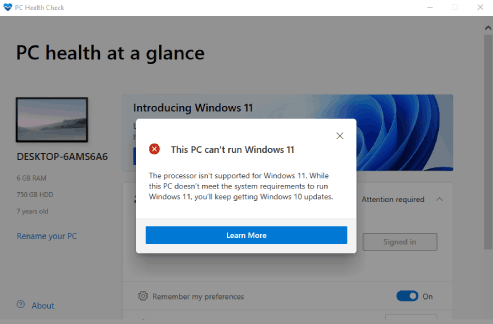
تحتوي معظم أجهزة الكمبيوتر المصنعة بعد عام 2016 على TPM 2.0 مدمج. ومع ذلك، يتم تعطيل TPM و Secure Boot افتراضياً إذ يجب تمكينهما من قائمة UEFI بنفسك يدوياً، ولن يستغرف الأمر سوى بضع دقائق. في حالة إن كان جهازك الكمبيوتر مُصنع قبل 2016، فأنصح باستخدام ويندوز 10 فقط.
كلمات ختامية: هل يمكن تحديث نظام الكمبيوتر الخاص بي إلى ويندوز 11
يقوم تطبيق PC Health Check بعرض لك النتيجة النهائية مما إذا كان جهازك الكمبيوتر يدعم ويندوز 11 أم لا وبدون ذكر سبب عدم التوافق، وهذا ما جعل فئة كبيرة من المستخدمين أمام حيرة كبيرة عند رؤية رسالة “لا يمكن لهذا الكمبيوتر تشغيل ويندوز 11” بالرغم من أن السبب هو فقط عدم تمكين TPM و Secure Boot اللذين يمكنك تمكينهما في دقائق معدودة. أعتقد أنه من الأفضل ذكر سبب عدم التوافق على تطبيق PC Health Check لكي يعرف المستخدم ما سيفعله لجعل جهازه متوافقاً.




